가상화폐 거래를 위한 케이뱅크 계좌 개설, 도지코인 거래소인 업비트 가입과 도지코인 매매방법 및 도지코인 시세 확인을 간단하게 확인해 보겠습니다.
1. 케이뱅크(KBANK) 계좌 개설 방법
도지코인은 기존 가상화폐 거래소인 코빗에서는 아직 매매할 수 없고, 업비트에서 매매 가능합니다. 다만 업비트에 원화송금을 하기 위해서는 케이뱅크(KBANK)에 먼저 가입이 되어 있어야 합니다. 앱스토어에서 케이뱅크를 검색한 뒤 스마트폰에 앱을 설치합니다. 케이뱅크 가입을 위해서는 신분증(주민등록증 또는 운전면허증)이 있어야 합니다. 앱을 실행하신 뒤 회원가입 절차를 진행하시고, 최초 본인 인증시 인증번호 숫자 2자리를 확인한 뒤 전화를 걸어 확인한 인증번호 두자리를 입력합니다. 이후 휴대폰 문자로 여섯자리 숫자를 입력하여 인증하는 절차를 거칩니다. 서비스 이용약관 중 필수 항목 2가지만 체크하시고 다음으로 넘어갑니다. 로그인, 이체시 사용할 간편 비밀번호 여섯자리를 입력합니다.
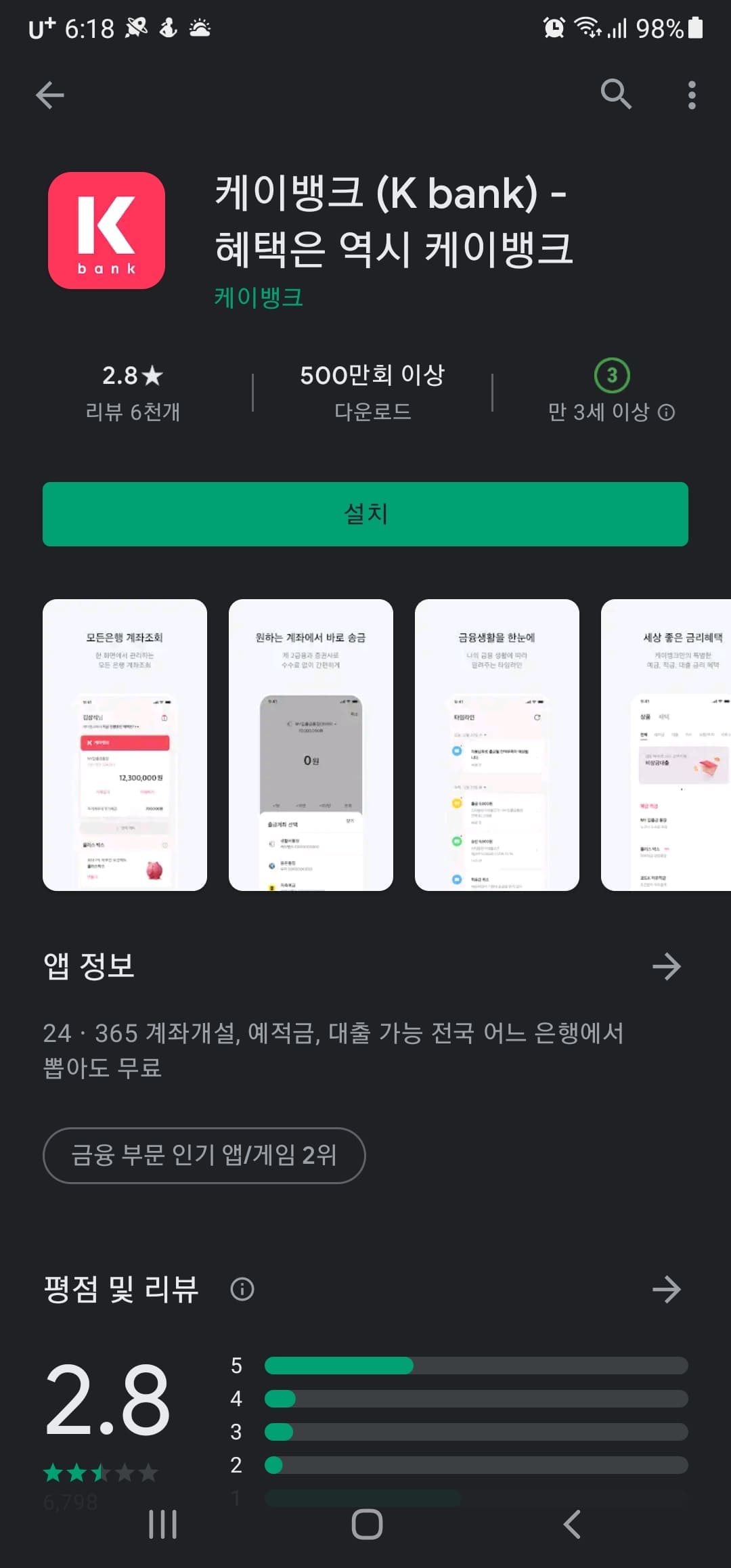
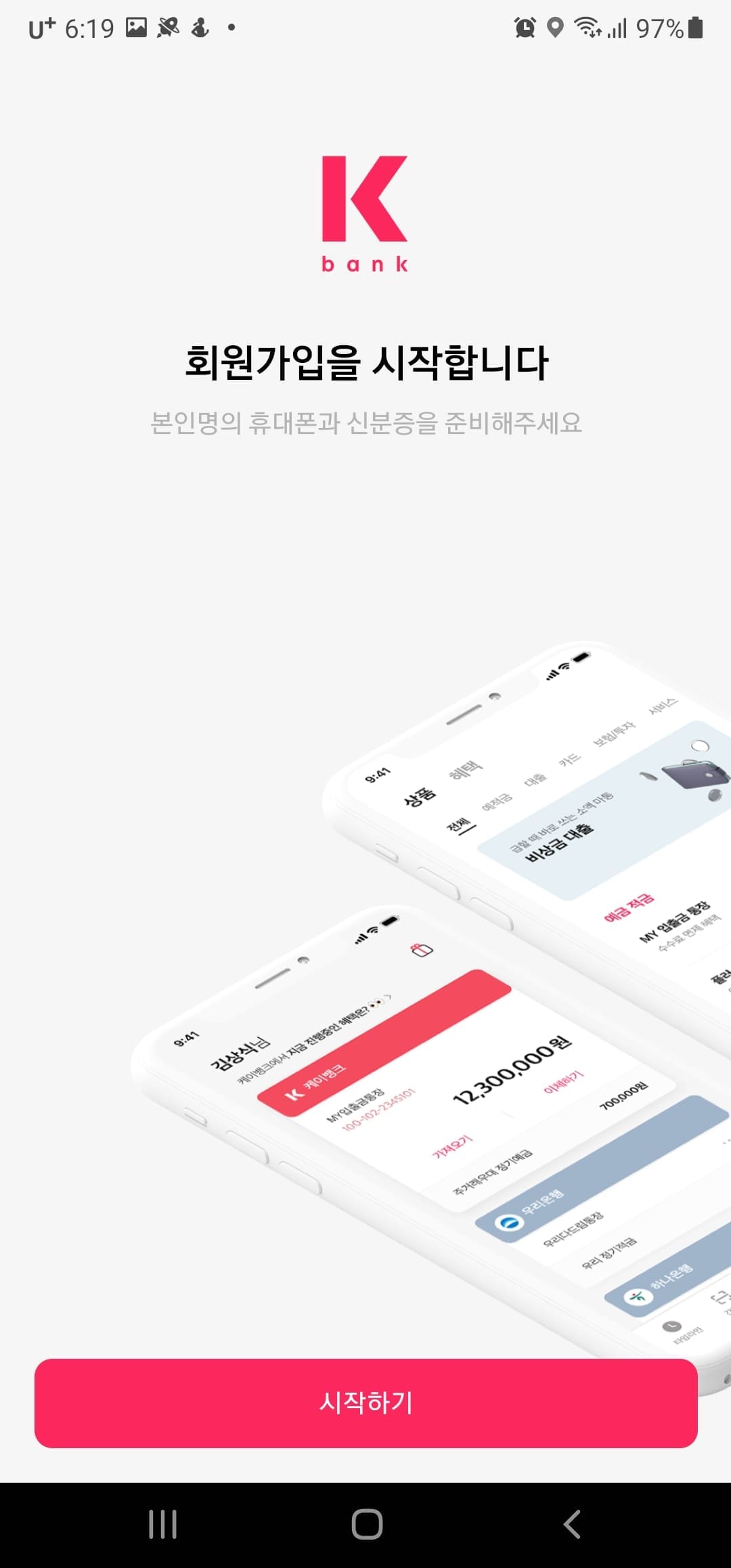
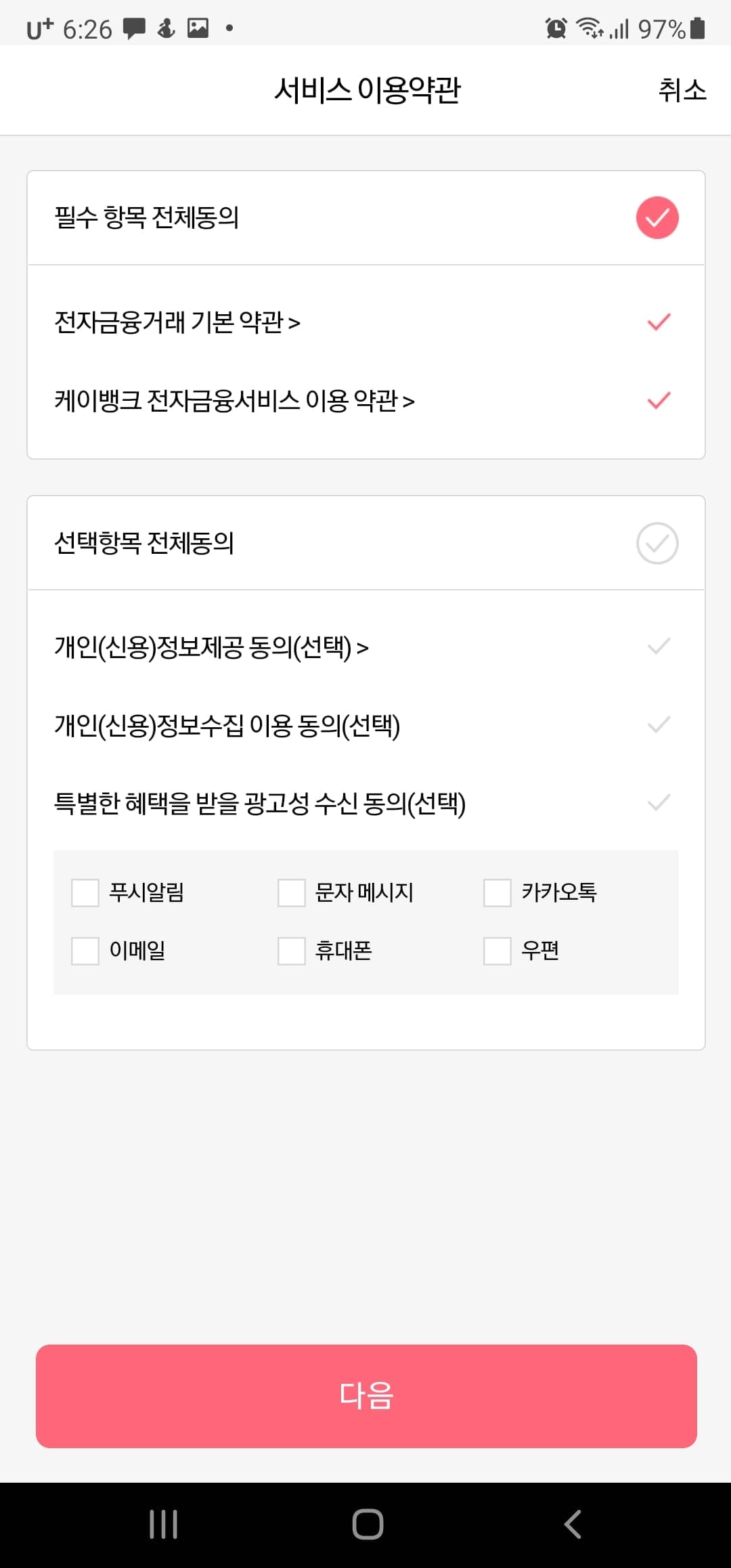
상품 이용약관을 체크하시고 거래자금원천란에는 근로 및 연금소득을 체크, 거래목적은 저축 및 투자로 체크한 뒤 확인을 터치합니다(임의로 입력해도 무방). 이후 고객정보를 기재하고 계좌 비밀번호 숫자 4자리를 입력합니다. 입출금 통지서비스(푸시알림)은 신청하는 것이 좋습니다.
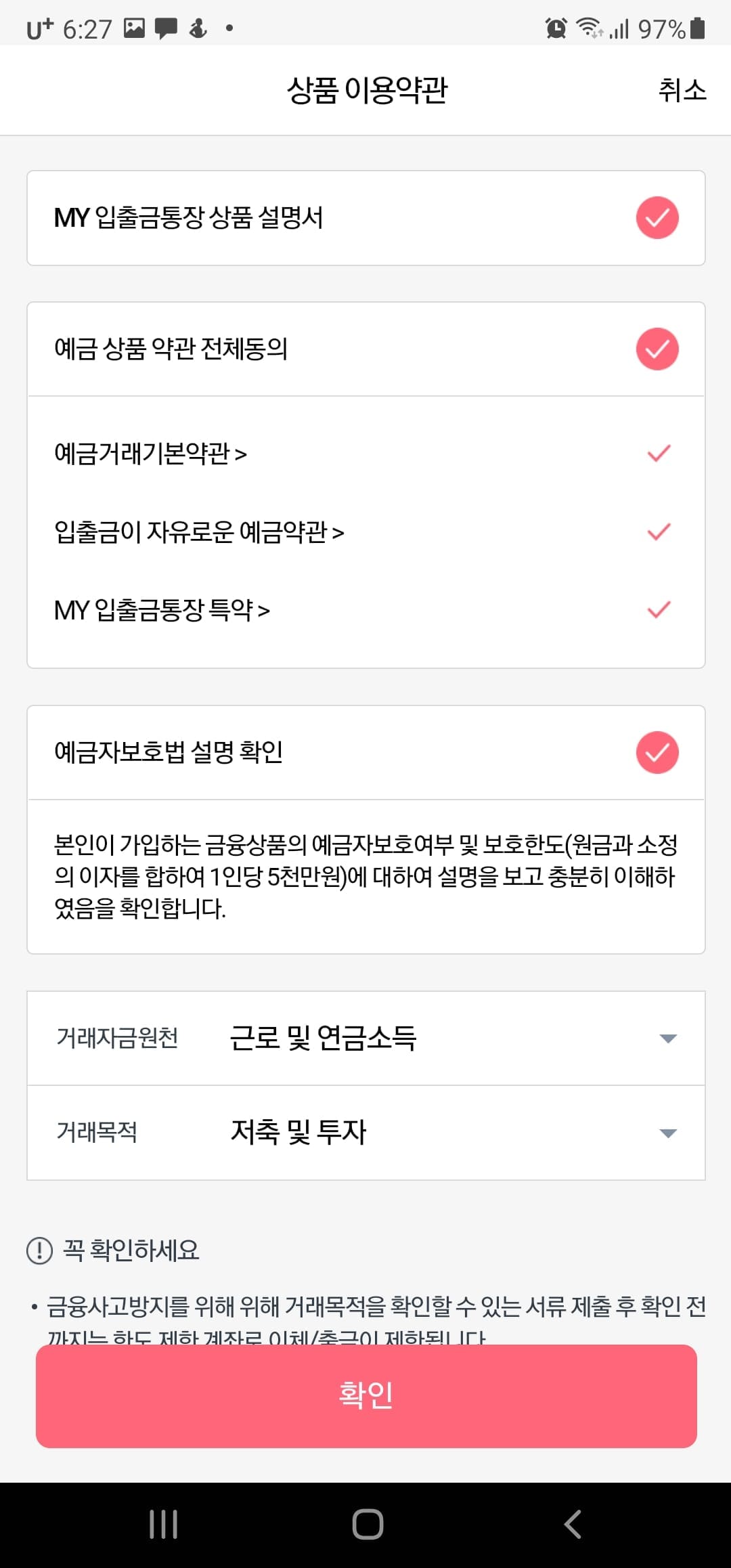
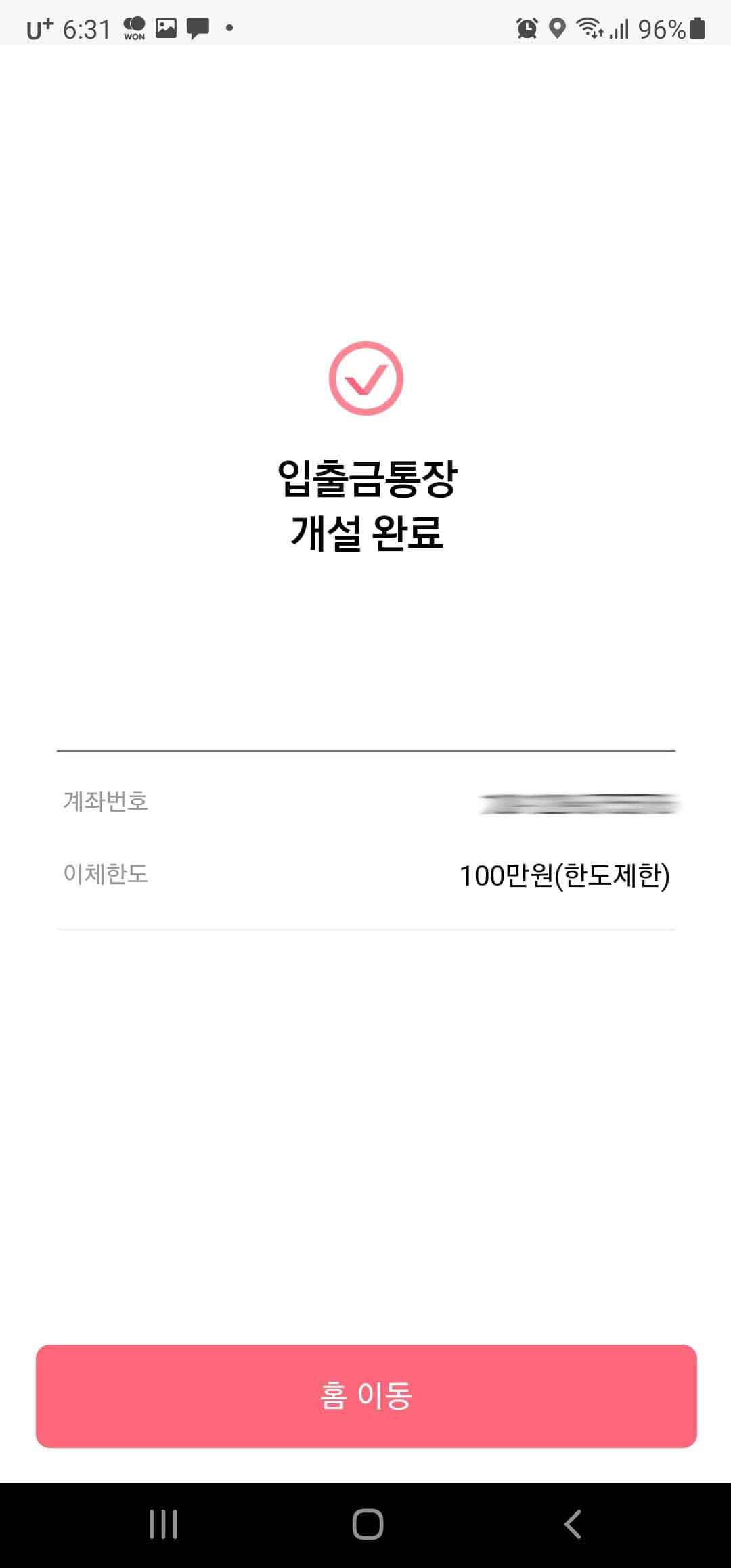
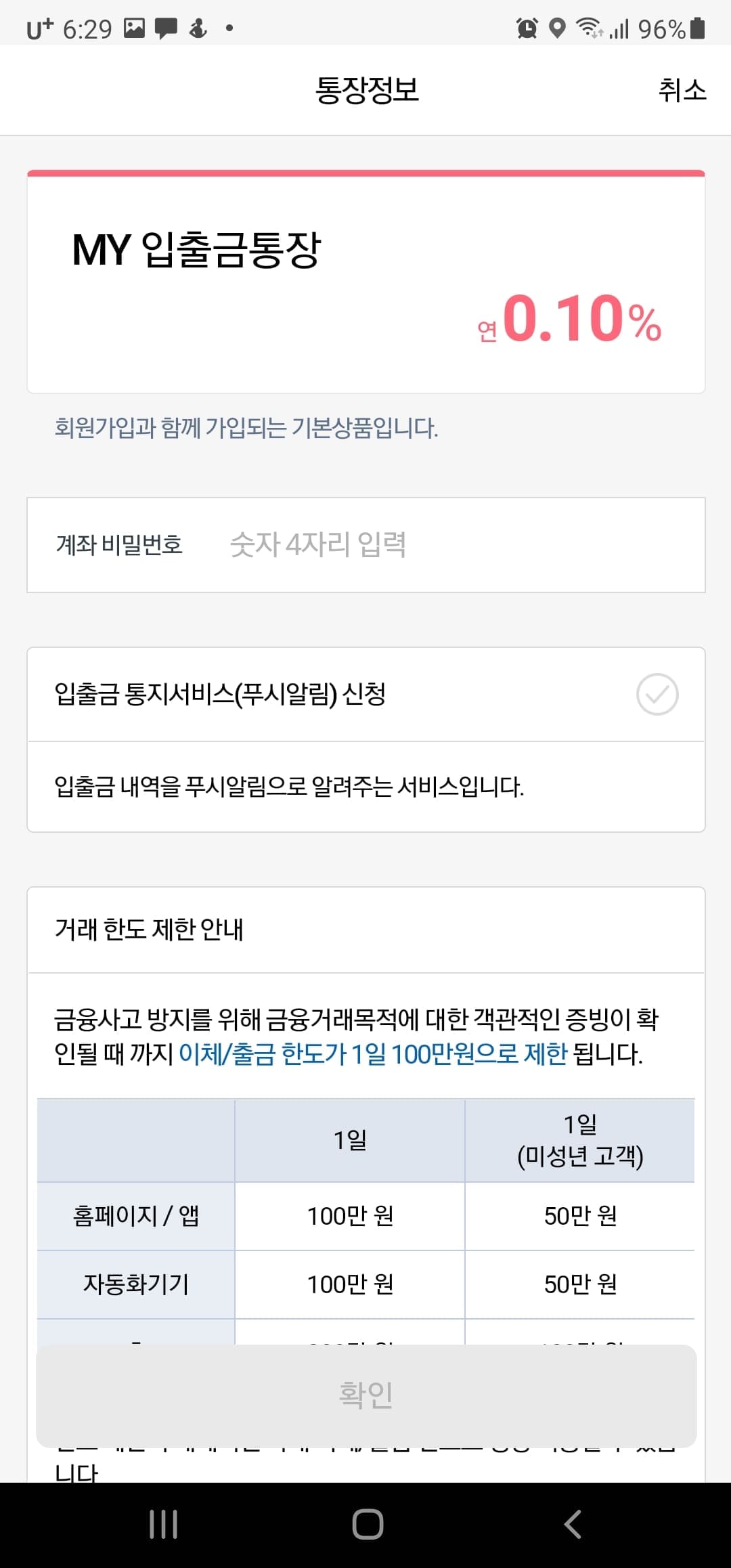
그 다음 준비한 신분증을 가지고 신분증 확인 절차를 진행합니다. 신분증 확인 절차가 끝나면 본인 명의의 타행 계좌번호를 입력하고, 타행 정보 입력이 끝나면 케이뱅크가 소액을 송금하는데 그 때 입금자로 표시된 숫자 4자리를 인증번호란에 입력하면 최종적으로 입출금 통장 개설이 끝납니다.
2. 업비트 가입방법
이제 업비트 가입방법에 대해 알아보겠습니다. 먼저 앱스토어에서 업비트를 검색합니다. 아래와 같이 업비트 앱을 다운받아 스마트폰에 설치합니다.


설치 직후 아래와 같은 업비트의 광고문구를 볼 수 있습니다. 다음을 누르시거나 건너뛰기를 눌러 파란색 시작 버튼을 터치합니다.

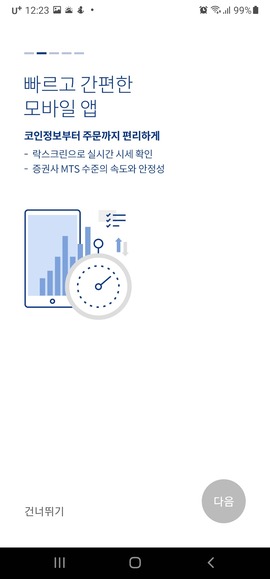
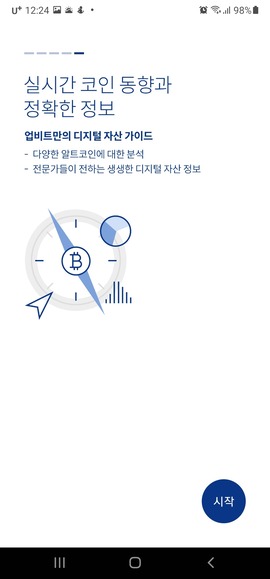
업비트 앱 설치가 끝나면 먼저 닉네임을 지정해야 합니다. 닉네임은 문자와 숫자로만 지정 가능합니다. 네임까지 설정한 다음, 우리가 해야할 일은 트레이딩을 할 수 있는 최소단계인 레벨2까지 인증을 해야 합니다. 가입 직후에는 레벨이 없는 상태고, 스마트폰을 사용하시는 분들이라면 누구나 가지고 계실 카카오 계정으로 인증을 시작합니다. 필수 동의항목만 체크하시고 광고성 정보를 받지 않기 위해 선택 정보는 체크하지 않습니다.



문자와 숫자를 섞어 2~12자리의 닉네임을 정하시면 보안등급 레벨1이 되어 거래소 화면을 보실 수 있습니다. 레벨1에서는 거래소를 볼 수만 있지 트래이딩, 즉 매수/매도를 할 수 없으므로 레벨을 더 올리기로 합니다.
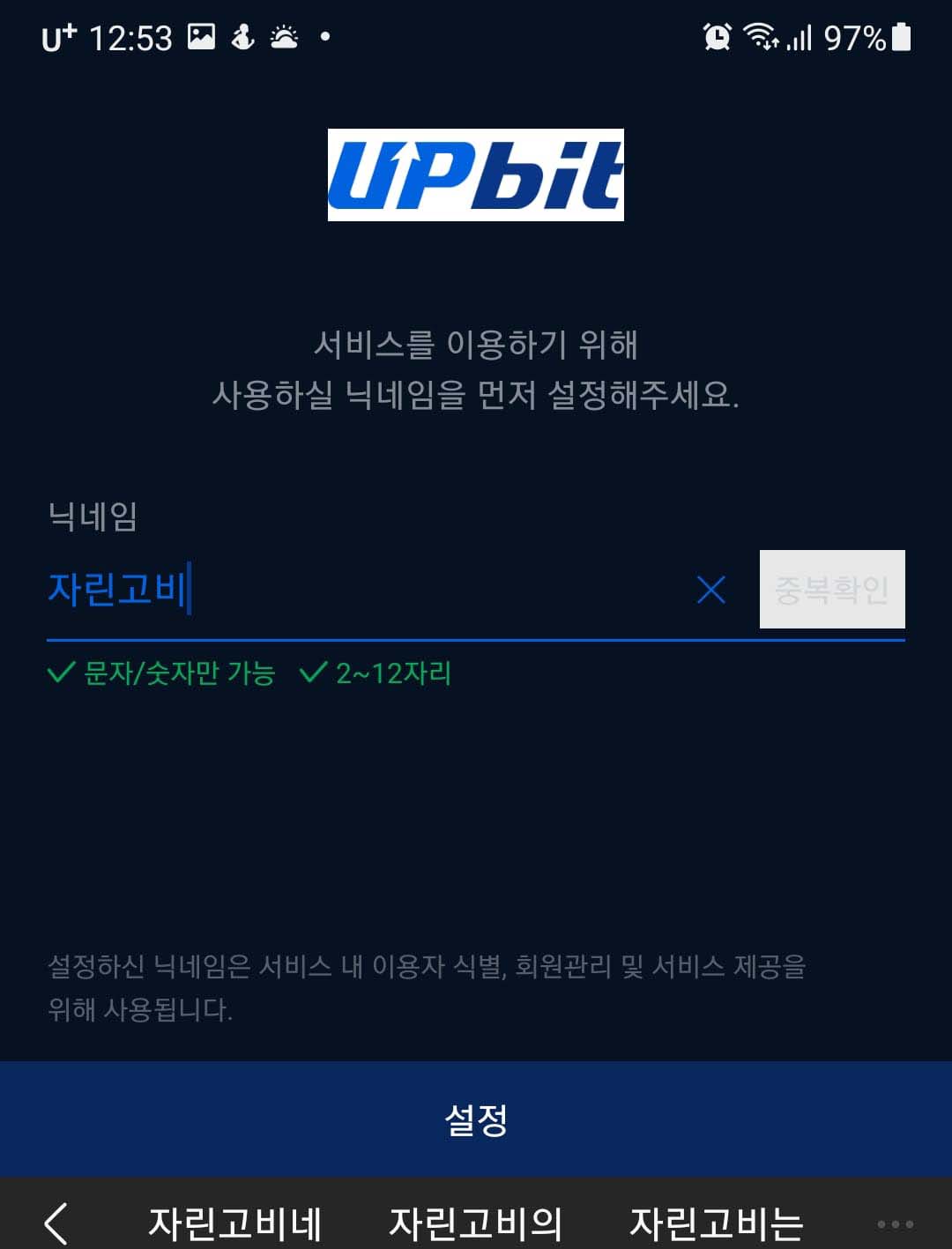

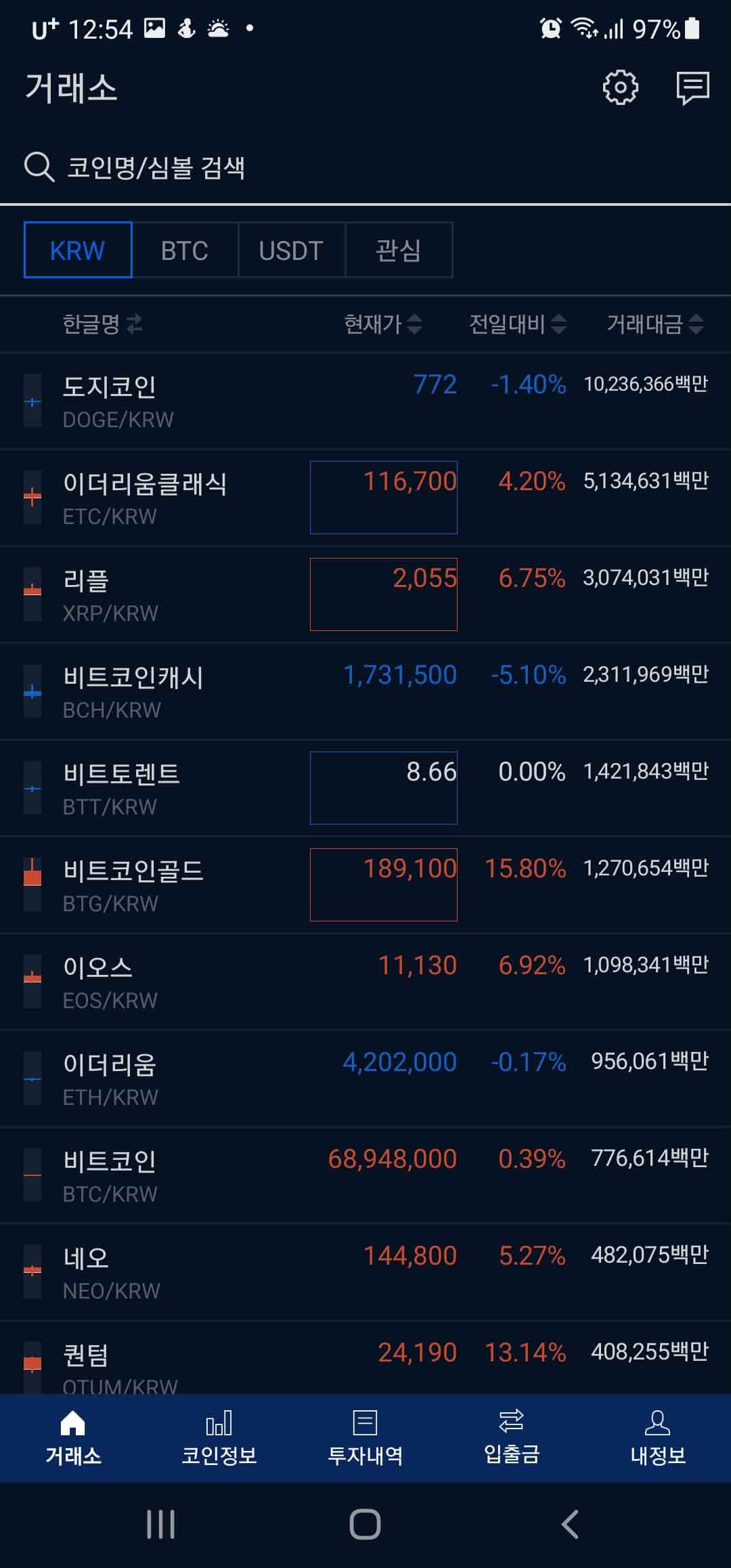
업비트 레벨 올리는 방법은 다음 강좌에서 이어나가도록 하겠습니다.
▼도지코인 사는법, 비트코인 시세 확인 및 거래소 업비트 가입방법#2 바로가기
exspecialist.tistory.com/172
도지코인 사는법, 도지코인 시세 확인 및 거래소 업비트 가입방법 #2
케이 뱅크로 업비트에 입금하는 방법과 업비트에서 실제로 가상화폐를 구매하는 방법에 대해 알아봅니다. 업비트 보안등급 올리기 "도지 코인 사는 법, 도지 코인 시세 확인 및 거래소 업비트
exspecialist.tistory.com
'디지털 라이프 > 가상화폐' 카테고리의 다른 글
| 비트코인의 종류와 기원 (0) | 2021.05.18 |
|---|---|
| 비트코인 하는법, 스마트폰으로 비트코인 시세 업비트로 확인하는 법 (0) | 2021.05.18 |
| 도지코인 사는법, 도지코인 시세 확인 및 거래소 업비트 가입방법 #2 (0) | 2021.05.12 |
| 가상화폐 알트코인 도지코인의 유래, 전망, 도지코인 실시간 시세 확인법 (0) | 2021.05.06 |
| 암호화폐 cryptocurrency, 그리고 최초의 휴대전화 채굴화폐 pi network (0) | 2021.03.05 |



